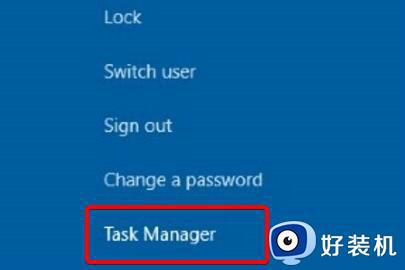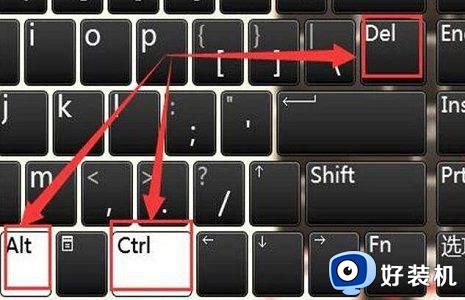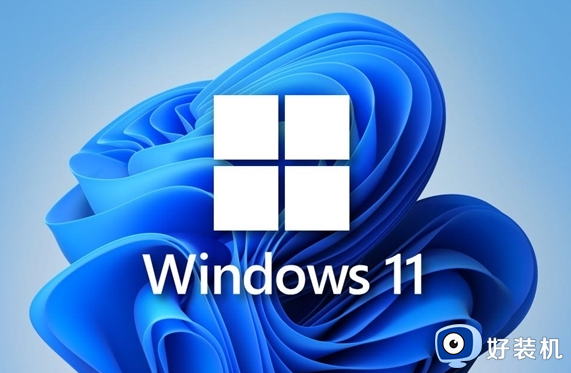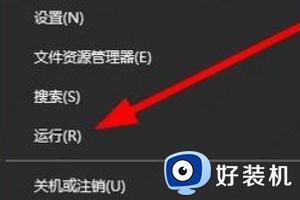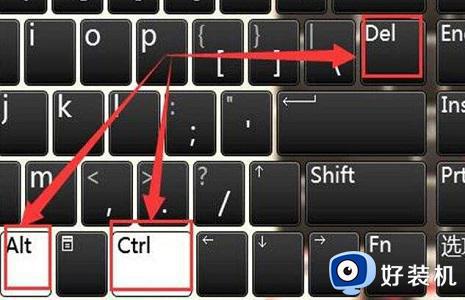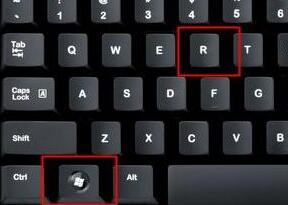win11桌面点击没反应怎么办 win11鼠标能动但是无法点击修复方法
时间:2023-12-30 11:35:00作者:xinxin
我们在日常操作win11电脑的过程中,也经常会在桌面上进行鼠标右键的刷新操作,从而实现电脑信息的更新,可是近日有用户在启动win11电脑之后,想要通过鼠标右键点击桌面菜单时,却总是没反应,对此win11桌面点击没反应怎么办呢?以下就是小编教大家的win11鼠标能动但是无法点击修复方法。
推荐下载:windows11正式版镜像
具体方法:
1、首先我们需要先进入安全模式。
2、进入安全模式后进入设置,然后点击左侧的“应用”。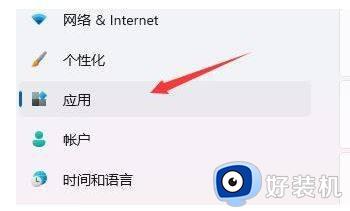
3、接着进入右侧的“应用和功能”。
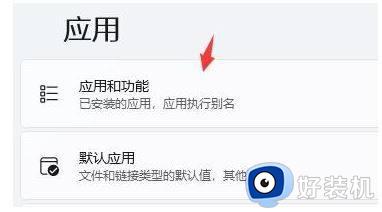
4、然后将排序更改为安装日期,依次卸载上一次使用时安装的应用。
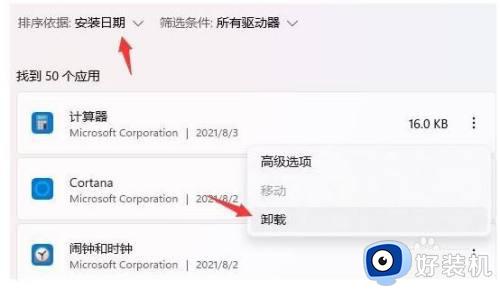
5、卸载完了后回到设置,搜索并打开“设备管理器”。
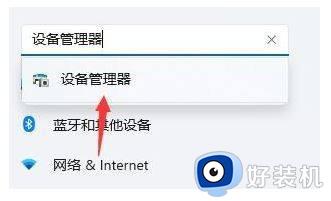
6、最后卸载上一次使用时安装的驱动程序即可。
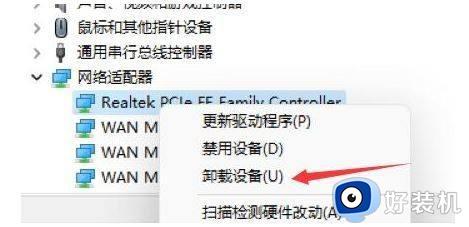
以上就是小编给大家介绍win11鼠标能动但是无法点击修复方法了,有遇到相同问题的用户可参考本文中介绍的步骤来进行修复,希望能够对大家有所帮助。